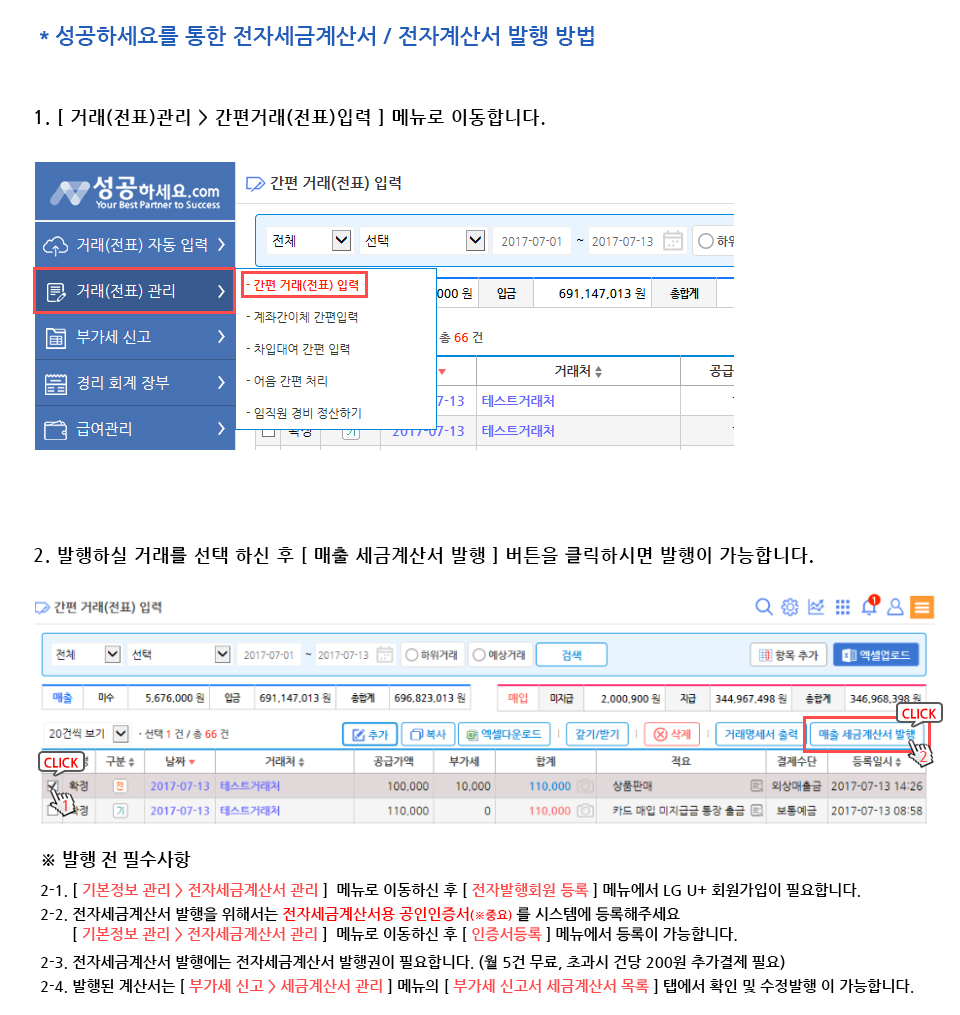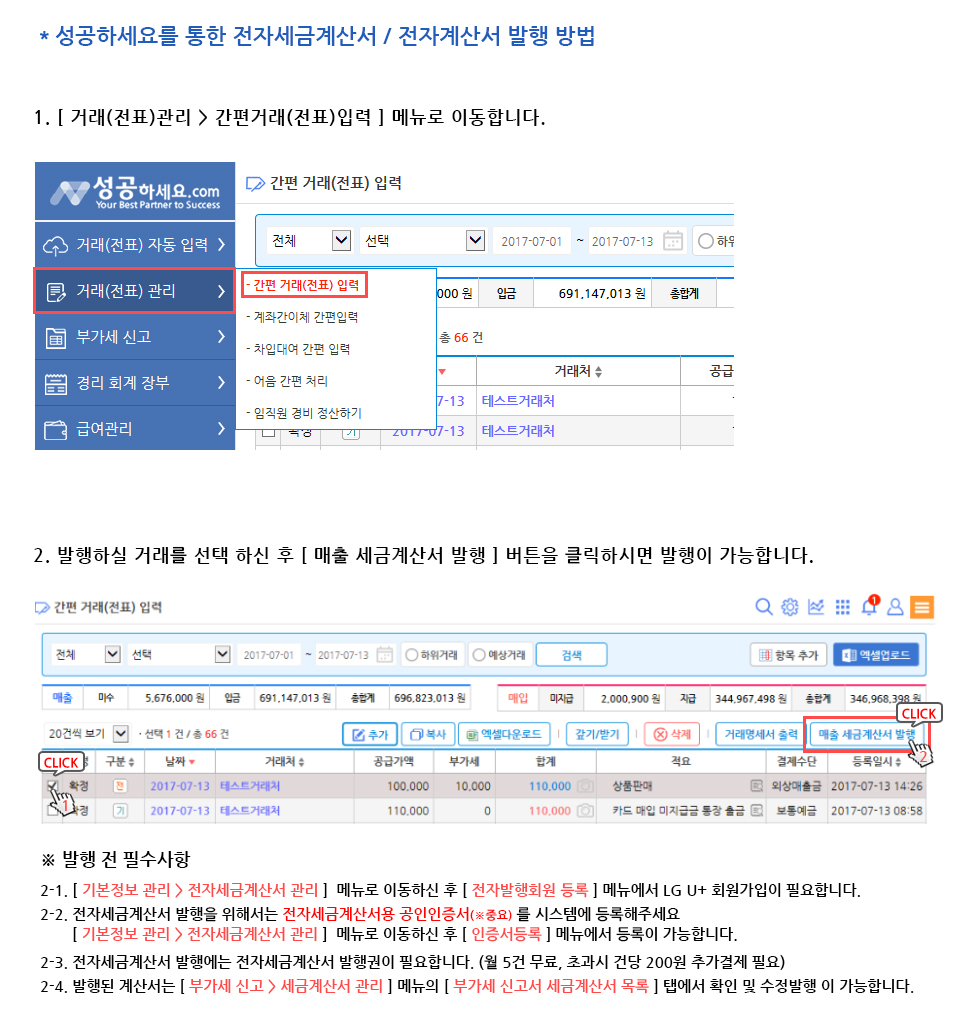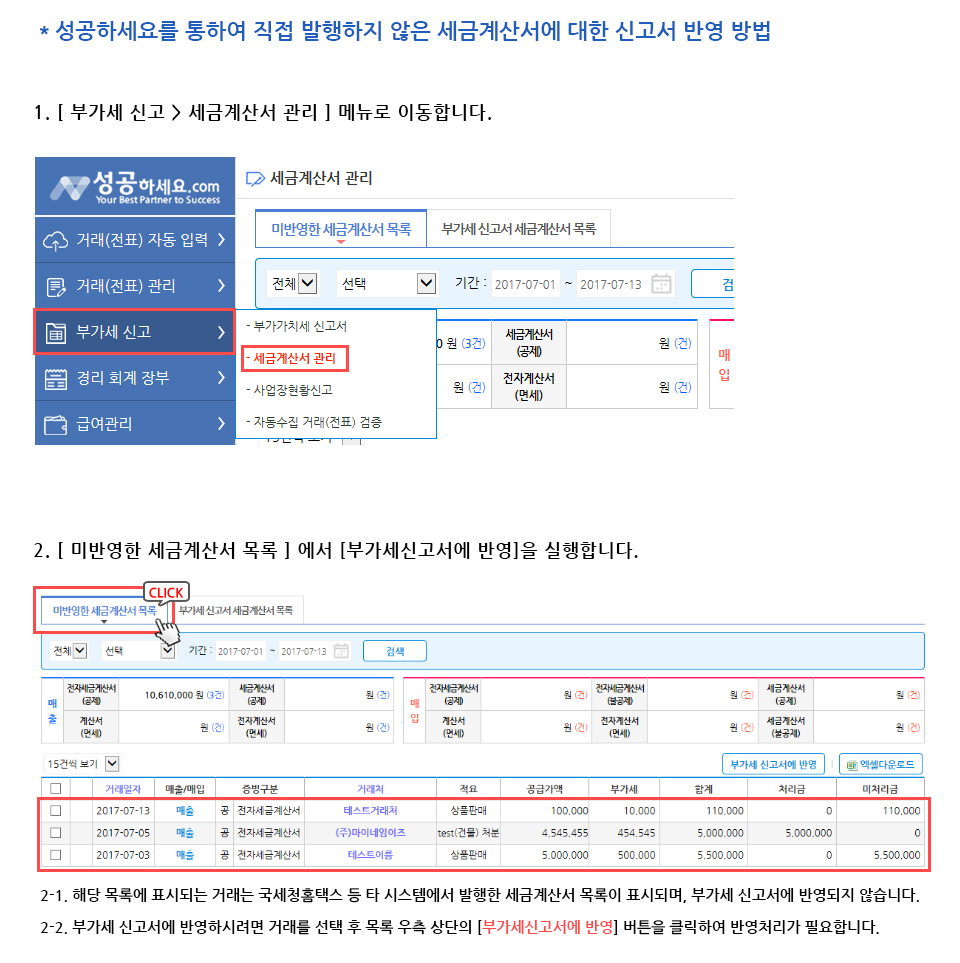| 3677 |
수기입력 |
거래입력하려는데 등록이 되지않아요 |
|
거래를 등록하실때 "해당일자로는 거래등록 서비스가 불가능하여 이용이 불가능합니다. 해당 기간을 결제 후 이용해 주세요" 라는 메시지가 나올경우 등록하시려는 해당월의 데이터등록권 결제가 되지않아 이용이 불가능한 상황입니다.
예를들어 2017년 11월 이용중에 결제되지않는 과거의 거래 또는 결제하지않은 12월 이후의 거래를 입력하실 때 발생 하는 경우로써 등록하려는 월의 데이터등록권을 구매하시면 정상 이용이 가능합니다.
|
| 3637 |
수기입력 |
거래명만들기란 무엇인가요? |
|
- 좌측 메뉴 [기본정보관리 > 거래명 만들기] 를 통하여 회사에 맞는 거래명을 만들어 사용하실 수 있습니다.
- 성공하세요는 회사에서 흔히 쓰이는 거래명을 구분에 따라 나열, 선택 시 자동으로 계정과목이 생성되고 자동분개로 회계처리가 되는 방식입니다.
여러 회사들에서 공통으로 많이 쓰이는 거래를 기본적으로 설정하였지만 그 외 각 회사마다 많이 쓰이는 거래가 다를 수도 있습니다.
거래명만들기 메뉴는 사용자가 기본적인 거래 이외에 추가로 거래명을 설정해 사용할 수 있게 만든 메뉴입니다. 따라서 약간의 회계지식이 필요한 이용 메뉴이기도 합니다.
- 거래명등록 시 표시되는 항목에 대한 설명은 아래와 같습니다.
- 거래명 조회 : 거래명, 계정 등을 잘 모를 경우 유사한 기존 거래를 조회 후 복사하여 새로운 거래명을 만들수 있습니다. 저장 시 조회 된 기존 거래는 변경되지 않으며 별개의 다른 거래명으로 복사되어 새로 저장됩니다.
- 중분류(항) : 중분류를 입력합니다. 중분류추가를 클릭하여 거래분류관리 팝업을 열어 동일하게 등록 할 수 있습니다.
- 거래명 : 거래명을 입력합니다. 거래타입선택으로 차변/대변을 선택하여 지정할 수 있습니다.
- 항목(계정) / 결제방법 : 계정정보를 입력합니다. 검색어를 한글자라도 입력을 하면 기존등록되어있는 목록중 해당되는 항목을 레이어로 불러와 쉽게 선택하실 수 있습니다.
- 출력순서 : 거래입력 등에 표시 될 순서를 입력합니다. 숫자가 낮을수록 먼저 표시됩니다.
- 설명 : 해당 거래구분명에 마우스커서를 올리면 나타나는 설명문구를 상세하게 등록합니다.
도움말 자세히보기
|
| 3636 |
수기입력 |
거래명세서를 발급 및 출력하는 방법은? |
|
- [거래(전표)관리] > [간편 거래(전표)입력]메뉴에서 거래명세서 출력을 원하시는 거래를 선택하신 후 우측 상단의 거래명세서 출력 버튼을 클릭시면 해당 거래에 대한 거래명세서를 인쇄 하거나 이메일로 발송(발급) 하실 수 있습니다.
도움말 자세히보기
|
| 3635 |
수기입력 |
등록한 미수금/ 미지급금에 대한 처리방법은? |
|
- [거래(전표)관리] > [간편 거래(전표)입력]메뉴에서 외상매입/매출 이력이 있는 거래를 선택하신 후 갚기/받기 버튼을 클릭하여 수금/지급 처리를 쉽게 하실 수 있습니다.
- 선택된 거래에 외상매입/매출 이력이 있을경우 팝업으로 해당 내용이 표시되며, 하단 처리 영역에서 금액 및 지급방법을 선택하여 수금/지급 처리 하실 수 있습니다.
도움말 자세히보기
|
| 3634 |
수기입력 |
매출전자세금계산서 발행 방법은? |
|
- 성공하세요를 통한 매출전자세금계산서를 발행하기 위해서는 LG U+ 회원가입 및 전자세금계산서용 공인인증서 등록, 전자세금계산서 발행권 결제(매월 5건 무료) 가 필요합니다
- 위 각 항목에 대한 도움말은 본 도움말의 상위 분류로 이동하신 후 기초설정방법에서 확인하실 수 있습니다.
- [거래(전표)관리] > [간편 거래(전표)입력]메뉴에서 매출 거래를 선택 하신후 우측상단에 [매출세금계산서발행]버튼 클릭하시면 매출전자세금계산서 발행이 완료됩니다.
도움말 자세히보기
|
| 3633 |
수기입력 |
엑셀일괄등록 방법이 궁금합니다. |
|
- [거래(전표)관리 > 간편거래(전표)입력] 메뉴 우측 상단의 엑셀업로드 버튼을 클릭하여 엑셀 일괄 등록이 가능합니다.
- 본인 및 자사의 신용카드, 현금영수증, 각종 은행별 거래내역, 여신협회 매출 내역 등의 자료를 해당 은행 또는 기관에서 다운로드 하여 성공하세요에 일괄 등록하실 수 있습니다.
- 등록하실 기관(은행,카드사 등)의 홈페이지에 방문하여 공인인증서로 로그인을 합니다.
- 다운받으실 계좌, 카드 및 기간을 확인하신 뒤 엑셀파일로 저장합니다.
- 해당기관에서 다운받으신 엑셀파일을 등록합니다.
도움말 자세히보기
|
| 3632 |
수기입력 |
거래(전표)복사는 어떻게 하나요? |
|
- [거래(전표)관리 > 간편거래(전표)입력] 메뉴에서 복사할 거래를 선택하신 후 복사 버튼을 클릭하여 거래를 복사하실 수 있습니다.
- 거래복사 기능은 해당 거래의 내용을 그대로 가져와 복사하여 별개의 새로운 거래로 신규 저장 하는 기능입니다. (내용을 바꿔서 저장 하여도 기존 거래에는 영향을 미치지 않습니다.)
즉, 해당 거래를 거래복사로 가져와 아무 수정없이 그대로 하단의 등록 버튼을 클릭할 경우 동일한 내용의 거래가 또하나 신규 저장 됩니다.
- 반복적인 거래가 자주 일어나는 거래처는 해당기능을 통하여 날짜만 바꿔 저장하시면 편리하게 이용하실 수 있습니다
도움말 자세히보기
|
| 3631 |
수기입력 |
거래(전표) 수기입력은 어떻게 하나요? |
|
- [거래(전표)관리 > 간편거래(전표)입력] 메뉴를 통하여 수기 등록이 가능합니다.
- 추가 버튼을 클릭하시면 건별로 거래를 직접 수기입력이 가능합니다.
- 거래일자(언제), 거래처(누구), 거래명(무엇을), 결제방법 및 금액(어떻게) 만 입력하시면 복식부기로 회계처리가 자동으로 만들어 집니다.
도움말 자세히보기
|
| 3508 |
수기입력 |
청년내일채움공제 거래(전표)입력 방법 |
|
안녕하세요, 성공하세요.com 입니다.
1.세제혜택 (1)법인사업자는 손금산입, 개인사업자는 필요경비 인정됩니다. (2)연구.인력개발비는 세액공제가 됩니다. - 당기발생금액 25% - 증가발생금액 50%
2. 청년내일채움공제 기여금 납입 시 성공장부 입력 내용 _ [하단 설명 및 이미지 참조] 1단계. 청년내일채움공제 기여금 거래명 등록 2단계. 청년내일채움공제 기여금 거래(전표) 등록 3단계. 확인
[1단계] _ 청년내일채움공제 기여금 거래명 등록
▶ 경로 기본정보관리 > 거래명 만들기 > 거래명 등록 ▶ 등록내용 거래명 조회 : 연구개발비[비용] 중분류(항) : 매출 거래명(목) : 연구개발비 [비용] / 대금이 지급되는 경우(차변) 항목(계정) : 경상연구개발비 결제방법(계정) : 보통예금 설명 : 청년내일채움공제 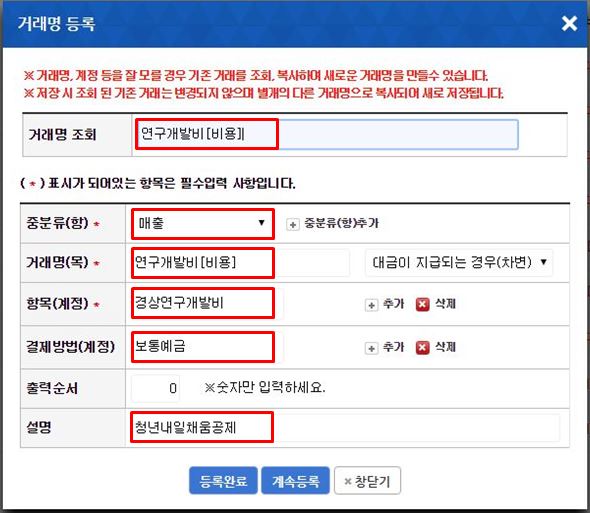
[2단계] _ 청년내일채움공제 기여금 거래(전표) 등록
▶ 경로 거래(전표)관리 > 간편거래(전표) 입력 > 추가 클릭 ▶ 등록내용 거래일자 : 해당날짜 지정 거래명 : 연구개발비[비용] / 기타영수증 적요 : 청년내일채움공제 기여금 납입 공급가액 : 250,000 (해당 금액 기입) / 부가세 해제 결제방법 : 통장 / 통장 선택 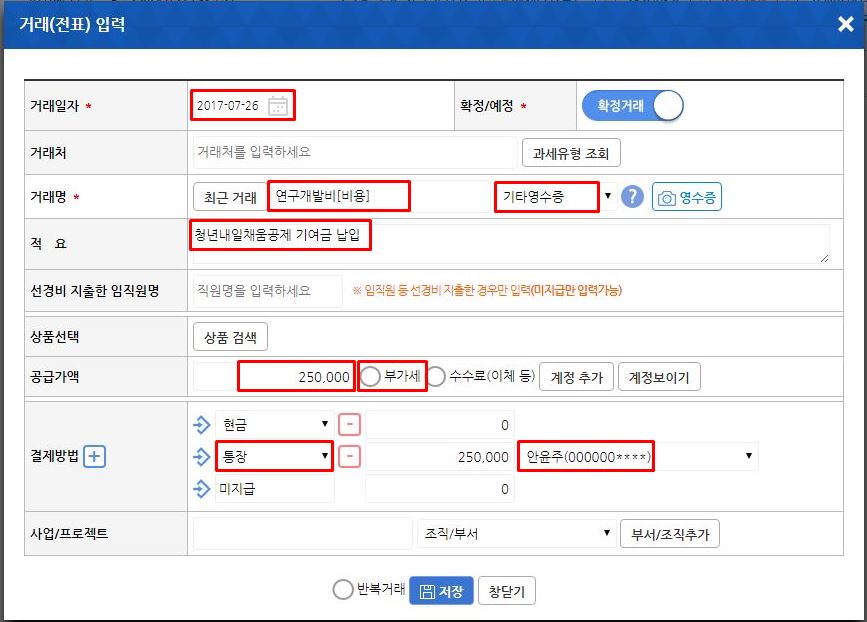
[3단계] _ 전표 확인 ▶ 경로 거래(전표) 관리 > 간편거래(전펴) 입력 > 날짜선택 후 검색 
|
| 3481 |
수기입력 |
성공하세요를 통한 전자세금계산서/전자계산서 발행 방법 |
|
안녕하세요 성공하세요.com입니다.
많은 고객분들이 헷갈려 하시는 사항에 대해 안내하고자 합니다.
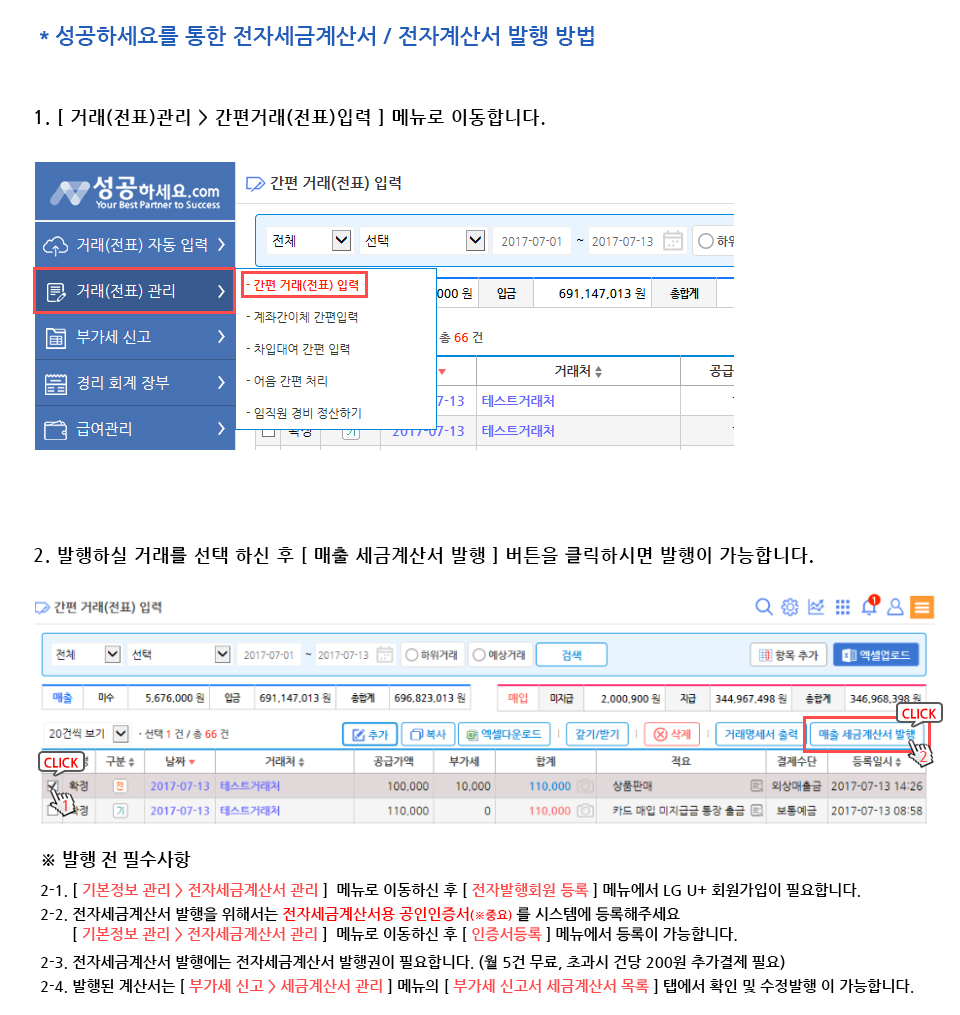
이 글을 보시고 다시 한번 성공장부를 통해 매출세금계산서 발행 방법을 숙지하셔서
착오로 인해 세금계산서를 누락하시는 일이 없으시길 바랍니다.
감사합니다.
|
| 1332 |
수기입력 |
월 여러번 구입 후 월말 마감하여 세금계산서를 받은 경우 처리방법은? |
|
성공하세요에서는 실거래 맞춰서 거래를 입력, 조회 및 현황 자료를 보여줍니다.
매출 및 매입 거래는 발생할때 마다 거래(전표)입력 합니다.
그리고, 개별로 세금계산서를 발행할 수도 있지만, 일부 회원님의 상황처럼 모든 거래를 묶어서 한번에 발행 할 수도 있습니다.
그래서 성공하세요에서는 거래와 증빙을 분리했습니다.
입력된 거래 중 성공하세요를 통하여 직접 발행하시는 경우에는 [거래전표관리 > 간편거래전표입력] 메뉴에서 발행이 가능합니다.
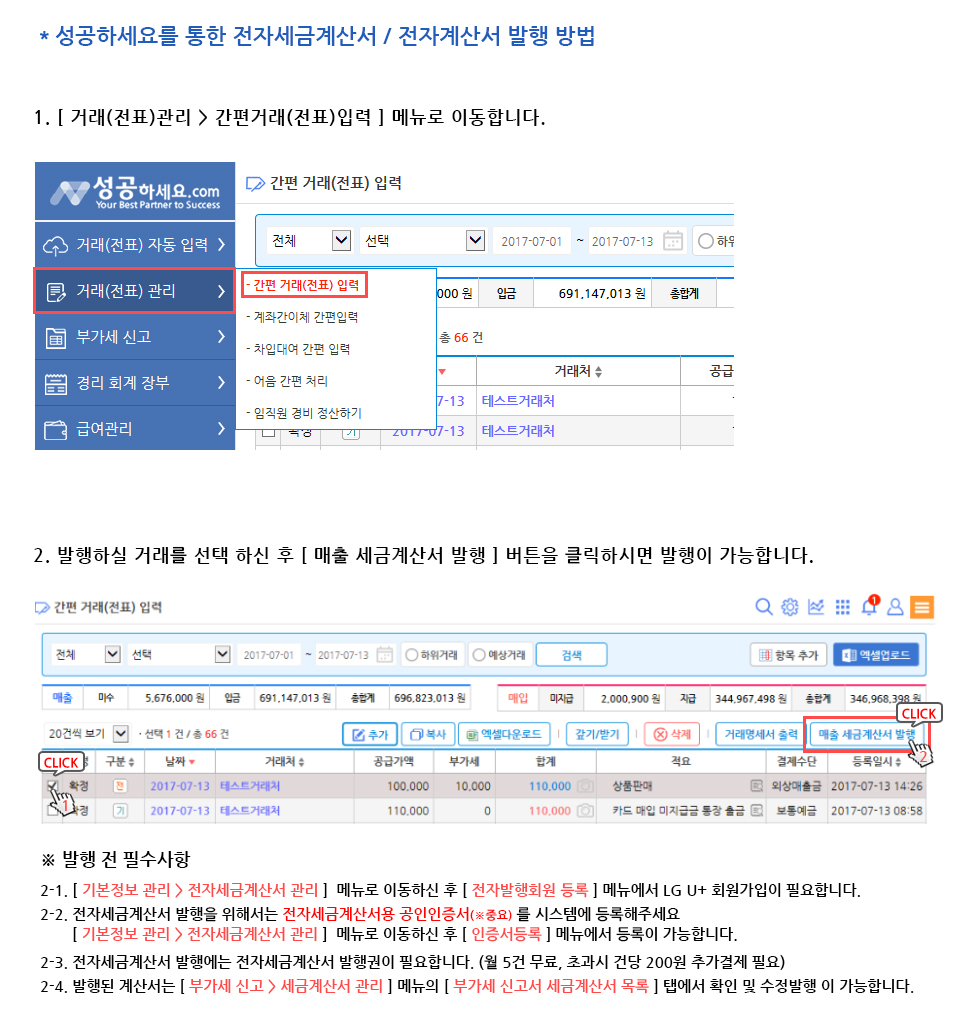
국세청 등 타 시스템에서 발행 하신 전자세금계산서는 [부가세신고 > 세금계산서 관리] 메뉴의 [미반영한 세금계산서 목록] 탭에서 모두 보여집니다.
해당 메뉴에서 보이는 목록 중 부가세 신고서 반영을 원하시는 계산서를 선택 후 [부가세신고서에 반영] 버튼을 클릭하여 신고서에 반영합니다.
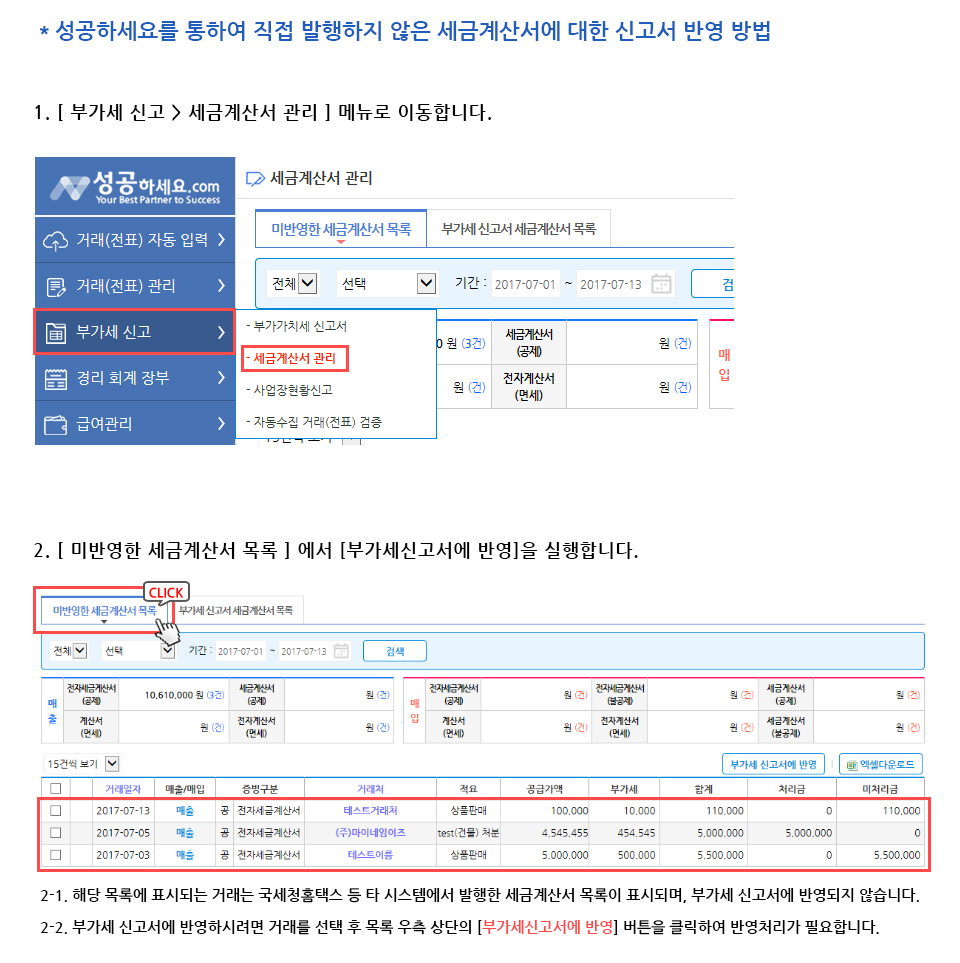
부가세 신고서 반영은 말그대로 부가세 신고서에 반영할 뿐 실제로 세금계산서가 발행되지 않습니다. 이점 숙지해주시기 바랍니다.
|
| 1330 |
수기입력 |
간이사업자가 발행한 카드영수증 처리방법 |
|
간이사업자에게는 부가세가 추가되지 않습니다. 간이사업자가 발행한 영수증에 부가세가 있어도 실제로는 부가세가 없습니다.
전액 공급가액으로 생각하시면 됩니다.
부가세는 과세사업자만 있습니다.
그래서 성공하세요에서는 간이사업자가 발행한 카드영수증에 부가세로 기재되어 있어도 간이사업자이면 카드(간이)를 선택하시고 부가세를 별도로 입력하는게 아니라 전부를 공급금액으로 입력하고 등록하시면 됩니다.
|
| 1325 |
수기입력 |
거래입력 TIP. 차/대변 표시 활용하기 |
|
거래입력시 공급가액 항목의 [계정보이기] 버튼을 클릭하시면 차변/대변이 표시되며, 계정추가 기능을 통해 거래명이 아닌 계정명으로 직접 검색하여 등록이 가능합니다.
도움말 자세히보기
|
| 1324 |
수기입력 |
거래입력 TIP. 마이너스(-)금액 거래입력 활용하기 |
|
금액이 마이너스(-)인 거래를 입력하여 지난 거래에 대한 매출취소 등의 이력을 남길 수 있습니다.
예를들어 실제 매출 발생 후 매출 취소 시 해당거래를 삭제한다면 취소이력을 남기기가 힘들기 때문에, 기존 거래는 유지한채 해당 거래에 대하여 마이너스(-)거래를 관련거래로 등록하여 취소이력(히스토리)도 남길 수 있고, 마감된 거래에 대한 실질적인 취소도 가능합니다.
|
| 1323 |
수기입력 |
거래입력 TIP. 체크카드 후불(신용) 기능 활용하기 |
|
[거래전표관리 > 간편거래입력] 또는 외상거래로 입력된 거래의 상세보기 및 지급처리 등 결제방법에 체크카드 선택시 후불처리 기능을 활용하실 수 있습니다.
해당 기능은 체크카드로 결제한 일자와 실제 출금되는 날짜가 달라 별도의 처리를 요하는 거래 입력 시 체크 하시면 됩니다. 예) 체크카드 30만원 한도 신용 사용 시 등
|

 회원가입
회원가입
 로그인
로그인